Active@ File Recovery是一款好用的电脑磁盘误删数据恢复软件。使用本软件可以轻松扫描电脑磁盘中的被删文件,并将文件数据恢复到电脑本地;
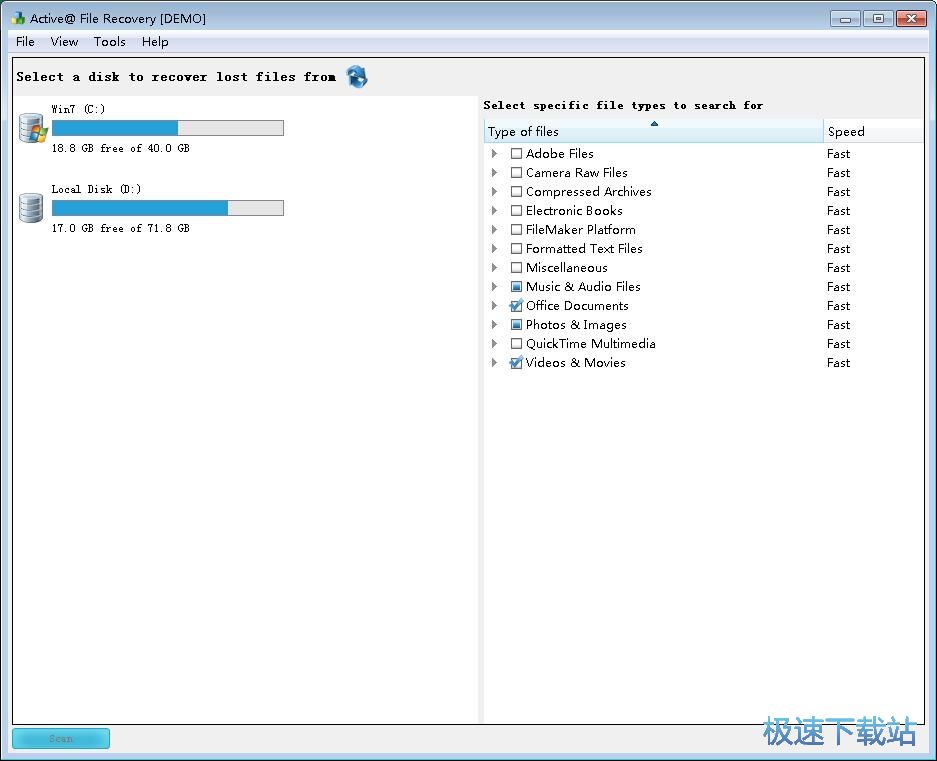
极速小编这一次就给大家演示一下怎么使用Active@ File Recovery恢复电脑C盘中的误删图片数据吧。我们可以首先选择想要扫描恢复的文件类型,我们可以选择Adobe文件、Raw照片、电子书、音乐、office文档、照片、视频等类型的文件。扫描类型选择好之后就可以选择要进行数据恢复的磁盘分区。极速小编选择了C盘,然后点击Scan扫描;
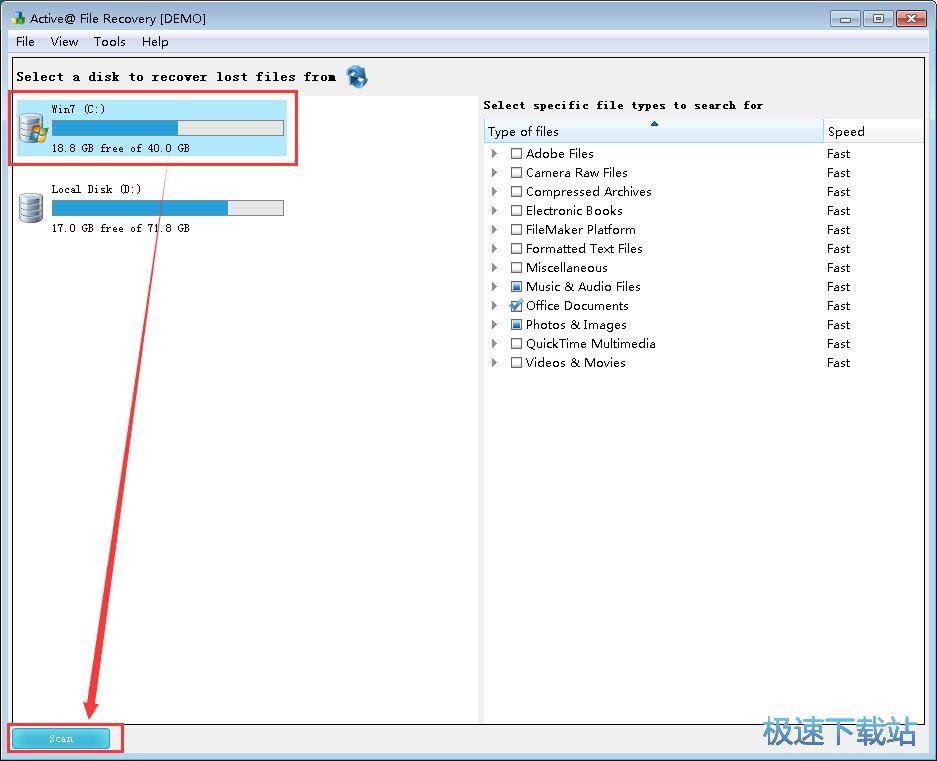
软件正在对电脑磁盘的C盘分区进行扫描。扫描需要一定的时间,请耐心等待。目前一发现删除的文件25366个,扫描了6%的文件;
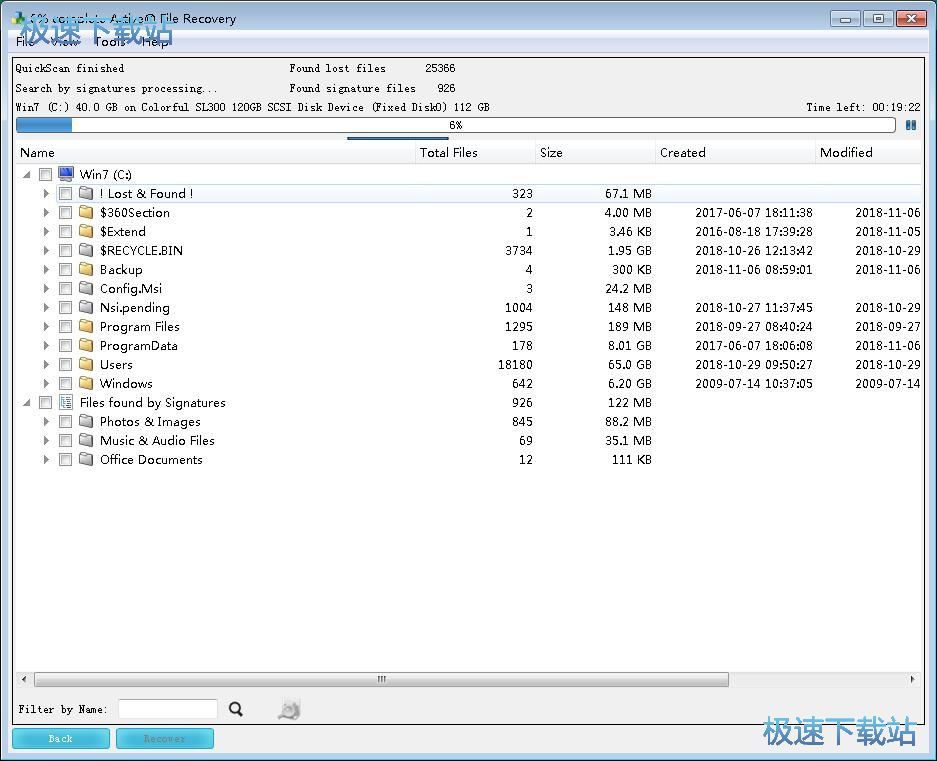
如果看到软件已经找到了想要恢复到电脑磁盘中的图片文件,就可以先停止删除文件扫描任务。点击软件的进度条右边的暂停按钮,就可以暂停文件扫描;
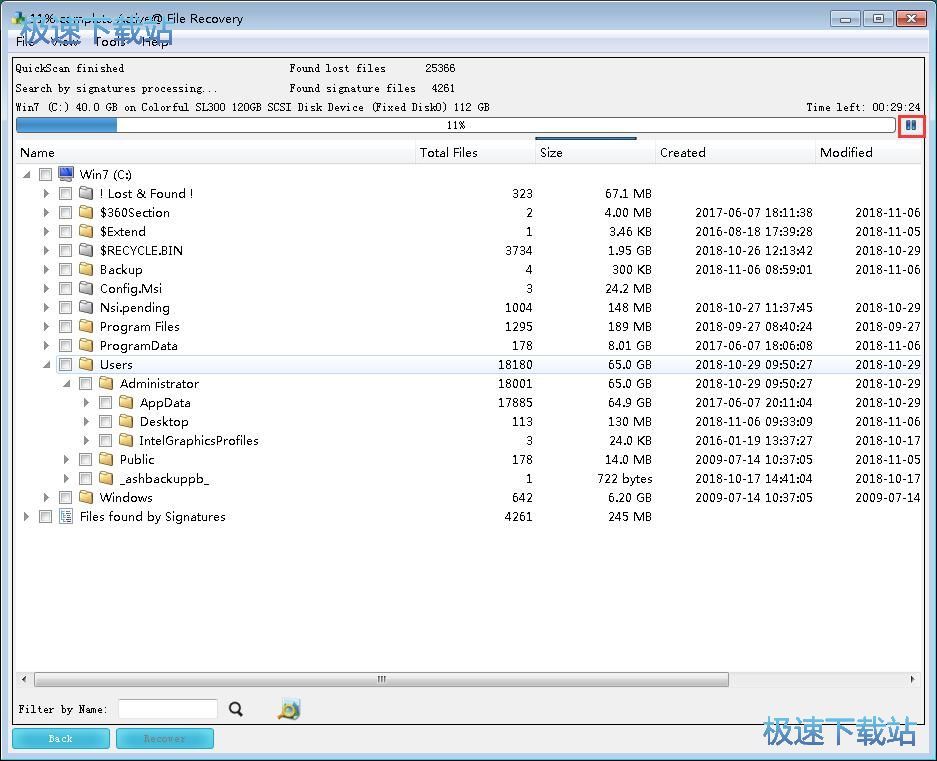
文件扫描成功暂停,这时候我们就可以点击选中想要恢复到电脑磁盘中的图片。然后点击软件主界面底部的Recover恢复,就可以打开文件夹数据恢复设置窗口,设置文件夹的数据恢复路径;
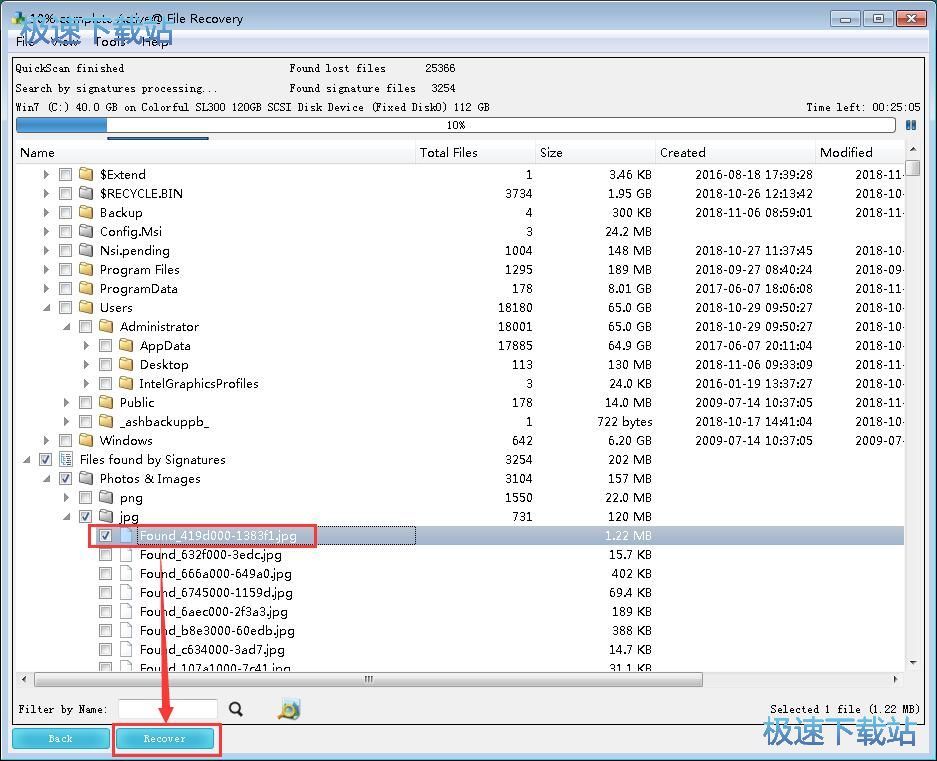
在文件夹浏览窗口中,找到想要用来保存恢复误删图片文件数据的文件夹,选中文件夹之后点击选择文件夹按钮,就可以完成文件夹数据恢复路径设置;
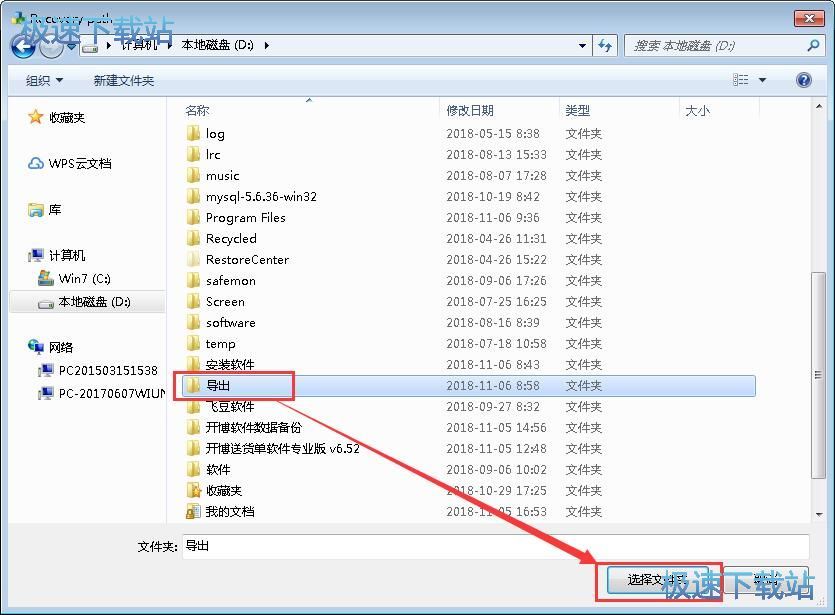
图片数据恢复完成。这时候软件会弹窗提示成功将选中的1个图片文件恢复到指定的本地文件夹中。点击OK就可以关闭弹窗,完成图片数据恢复;
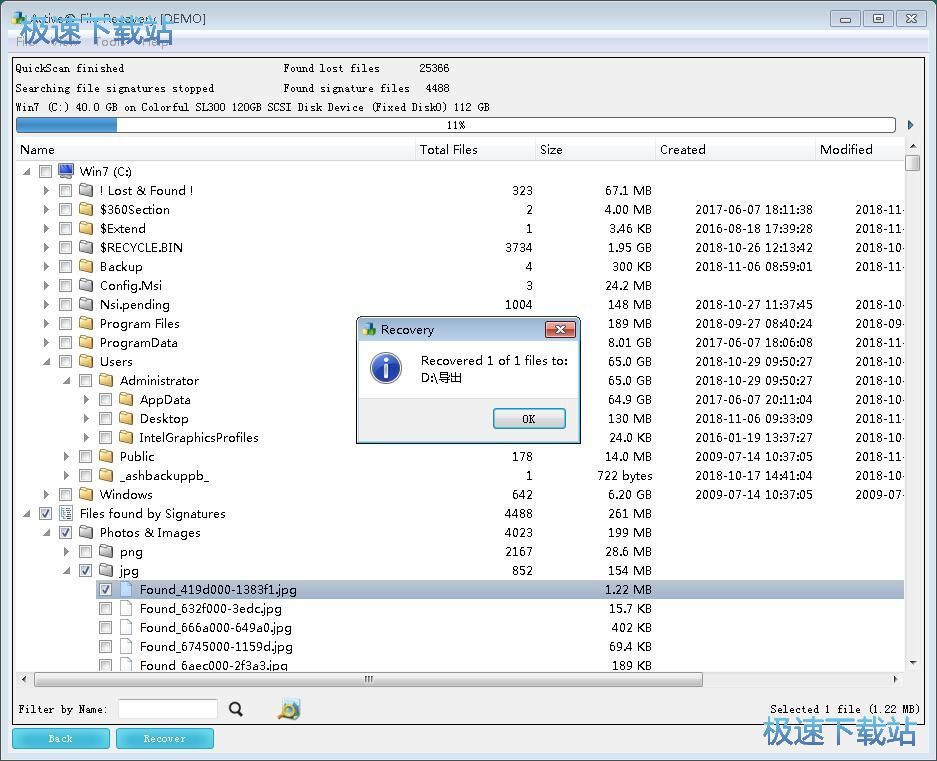
这时候我们可以打开图片数据恢复路径文件夹,在文件夹中就可以看到使用Active@ File Recovery恢复到文件夹中之前被误删的JPG格式图片文件。
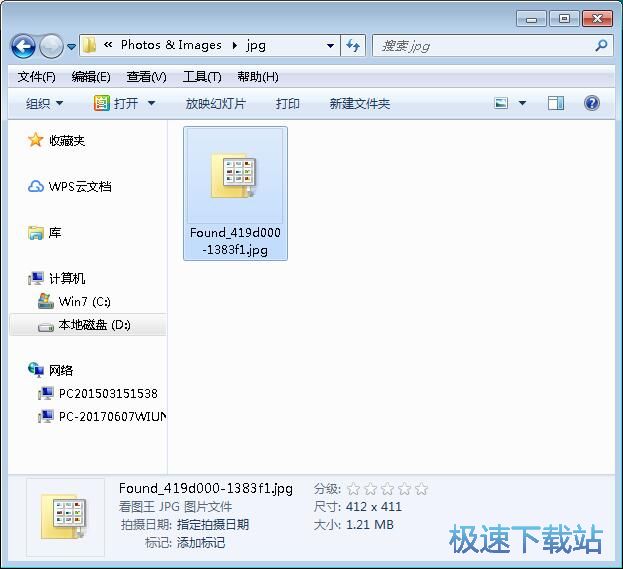
Active@ File Recovery的使用方法就讲解到这里,希望对你们有帮助,感谢你对极速下载站的支持!